HOW TO
Öffnen von LAZ-Dateien in ArcMap
Zusammenfassung
LAZ ist ein komprimiertes LIDAR-Datenformat (Light Detection And Ranging), das häufig zum Übertragen großer Mengen an LIDAR-Daten verwendet wird. ArcMap kann LAS-Dateien verarbeiten, LAZ-Dateien aber nicht. Um LAZ-Dateien in ArcMap öffnen und verwenden zu können, müssen sie zuerst mit dem Werkzeug "Spatial ETL" in LAS-Dateien konvertiert werden.
Vorgehensweise
In den folgenden Schritten wird beschrieben, wie das Werkzeug "Spatial ETL" erstellt wird, um LAZ-Dateien in LAS-Dateien zu konvertieren. Die Schritte zum Erstellen des Werkzeugs "Spatial ETL" finden Sie auch im folgenden Dokument: Creating a spatial ETL tool.
Hinweis: Zum Erstellen des Werkzeugs "Spatial ETL" ist eine Data Interoperability-Lizenz erforderlich.
- Erstellen Sie eine neue Toolbox, um das Werkzeug "Spatial ETL" zu erstellen.
- Navigieren Sie im Katalog zu einem Ordner oder einer Geodatabase, um eine neue Toolbox zu erstellen.
- Klicken Sie mit der rechten Maustaste auf den Ordner bzw. die Geodatabase und klicken Sie dann auf Neu > Toolbox. Geben Sie der neuen Toolbox einen eigenen Namen.
- Klicken Sie mit der rechten Maustaste auf die neue Toolbox und klicken Sie dann auf Neu > Spatial ETL-Werkzeug.
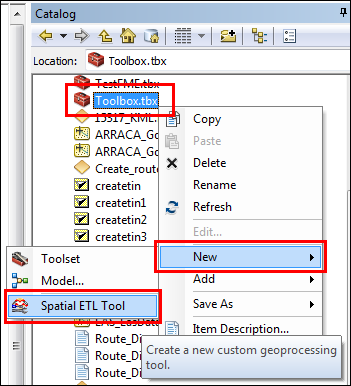
Das Dialogfeld Generate ETL Tool wird geöffnet.
- Konvertieren Sie im Dialogfeld Generate ETL Tool mit dem erstellten Werkzeug "Spatial ETL" die LAZ-Datei in LAS.
- Klicken Sie im Dialogfeld Generate ETL Tool unter dem Abschnitt Reader auf den Dropdown-Pfeil für das Format und dann auf More Formats.
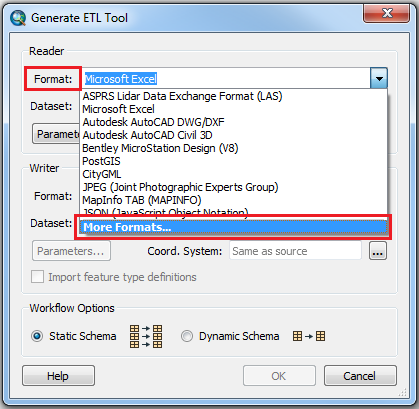
- Wählen Sie im Dialogfeld FME Reader Gallery das Format ASPRS Lidar Data Exchange Format (LAS) aus und klicken Sie auf OK.
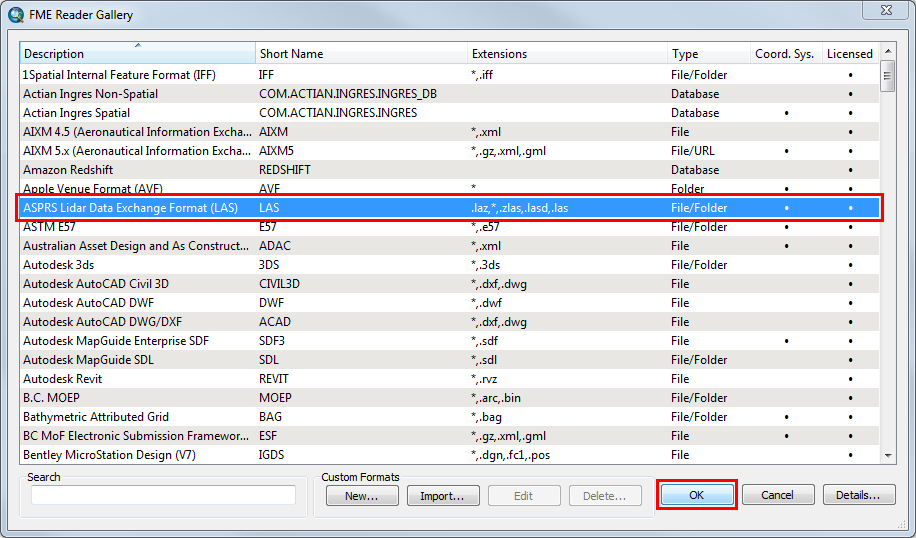
- Klicken Sie im Feld Dataset unter dem Abschnitt Reader auf Open file browser
 , um zur LAZ-Datei zu navigieren.
, um zur LAZ-Datei zu navigieren. - Klicken Sie unter dem Abschnitt Writer auf den Dropdown-Pfeil für das Format und dann auf More Formats.
- Wählen Sie im Dialogfeld FME Writer Gallery das Format ASPRS Lidar Data Exchange Format (LAS) aus und klicken Sie auf OK.
- Geben Sie im Feld Dataset unter dem Abschnitt Writer einen Ordner für die Ausgabe-LAS-Datei an.
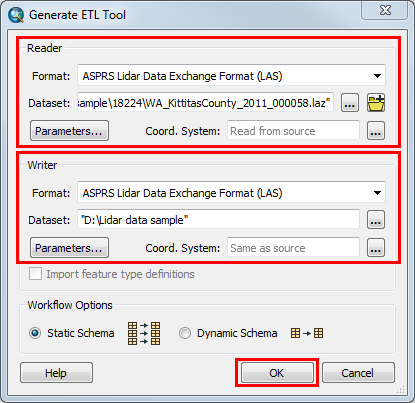
- Klicken Sie auf OK. Das Dialogfeld Spatial ETL Tool wird geöffnet.
- Klicken Sie auf die Schaltfläche Run Translation
 . Das Fenster Translation Log wird geöffnet. Wenn der Übersetzungsprozess erfolgreich war, wird im Übersetzungsprotokoll der Text "Translation was SUCCESSFUL" angezeigt. Die LAS-Datei wird mit der Erweiterung .las erstellt und in dem in Schritt 2 (f) angegebenen Ordner gespeichert.
. Das Fenster Translation Log wird geöffnet. Wenn der Übersetzungsprozess erfolgreich war, wird im Übersetzungsprotokoll der Text "Translation was SUCCESSFUL" angezeigt. Die LAS-Datei wird mit der Erweiterung .las erstellt und in dem in Schritt 2 (f) angegebenen Ordner gespeichert.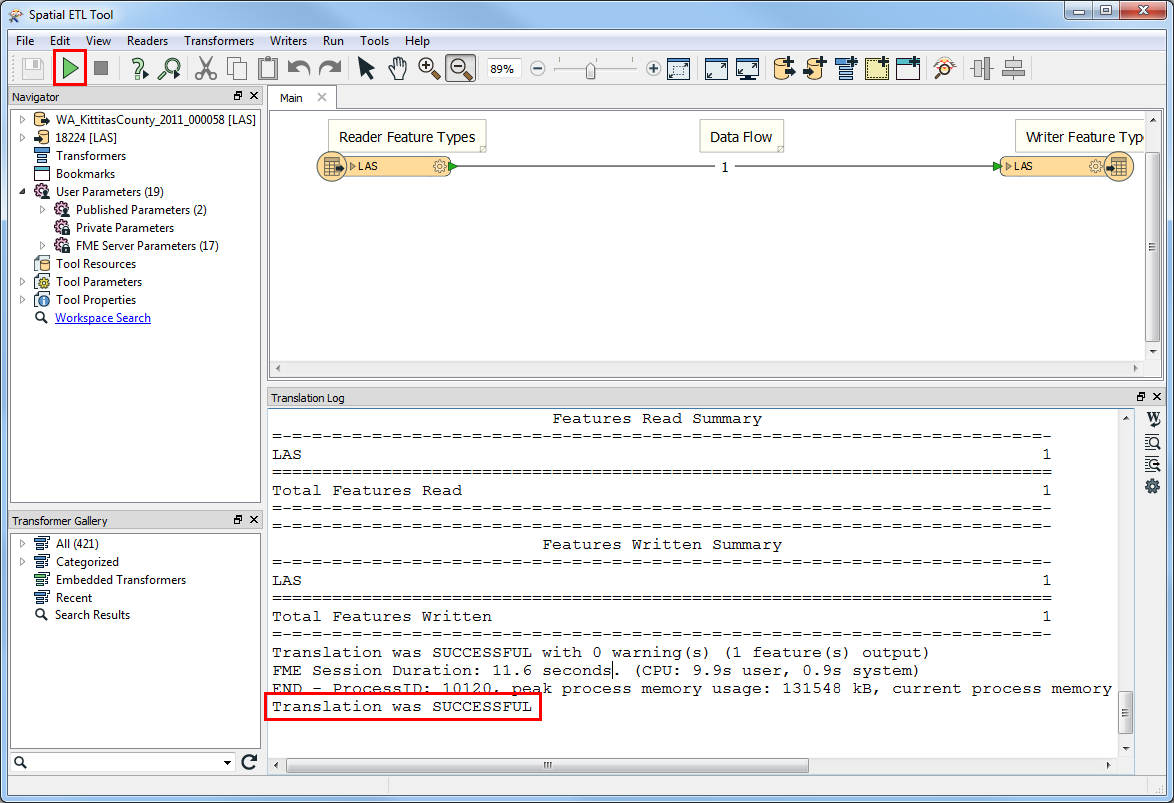
- Schließen Sie das Dialogfeld Spatial ETL Tool.
- Klicken Sie im Dialogfeld Generate ETL Tool unter dem Abschnitt Reader auf den Dropdown-Pfeil für das Format und dann auf More Formats.
- Erstellen Sie ein LAS-Dataset aus der anzuzeigenden LAS-Datei in ArcMap. Weitere Informationen finden Sie unter Erstellen von LAS-Datasets.
Hinweis: Die Funktionen zum Visualisieren von LIDAR-Daten (in den Dateiformaten LAS, LAZ und zLAS) wurde in ArcGIS Pro 2.1 eingeführt. Das Werkzeug Szenen-Layer-Paket erstellen kann verwendet werden, um einen Punktwolken-Szenen-Layer aus LIDAR-Daten zu erstellen. Eine Anleitung, wie Sie dabei vorgehen, finden Sie unter Erstellen eines Punktwolken-Szenen-Layers. Der erstellte Punktwolken-Szenen-Layer kann als Service-Layer veröffentlicht und mit dem Werkzeug Paket freigeben an ArcGIS Enterprise oder ArcGIS Online hochgeladen werden.
Artikel-ID:000018224
Hilfe von ArcGIS-Expert*innen erhalten
Die Esri Support-App herunterladen